Solução de problemas WordPress questões podem ser simplificadas seguindo uma abordagem estruturada. Comece fazendo backup do seu site para evitar perda de dados. Depuração é essencial, então ative o recurso de depuração no WordPress configurações. Em seguida, limpe o cache para eliminar quaisquer problemas residuais de versões mais antigas. Se os problemas persistirem, desative todos plug-ins e reative-os um de cada vez, identificando os problemáticos. Além disso, verifique tema-conflitos relacionados mudando temporariamente para um tema padrão. Outras etapas incluem confirmar o URL, testar seu site em redes diferentes e reinstalar quaisquer arquivos principais corrompidos. Seguindo esses métodos, você pode abordar e resolver problemas comuns com eficácia WordPress erros.
Solucionar problemas do WordPress muitas vezes pode ser uma tarefa difícil, especialmente para iniciantes. No entanto, com a abordagem certa, identificar e resolver estes problemas pode ser um processo tranquilo e eficiente. Este artigo fornece um guia completo sobre como solucionar problemas do WordPress de maneira eficaz, seguindo etapas sistemáticas. Desde o backup do seu site até a verificação de plug-ins e temas, abordaremos várias estratégias que podem ajudá-lo a colocar seu site WordPress de volta nos trilhos.
Compreendendo problemas comuns do WordPress
Antes de mergulhar na solução de problemas, é essencial compreender os tipos de problemas que você pode enfrentar no seu site WordPress. Problemas comuns incluem erros de tela branca, conflitos de plug-ins, problemas de tema, desempenho lento e erros críticos. Familiarizar-se com essas questões permite identificar as soluções de forma mais eficaz.
Etapas iniciais para solucionar problemas do WordPress
Fazendo backup do seu site
A primeira coisa que você deve fazer antes de tentar solucionar qualquer problema do WordPress é faça backup do seu site. Isso garante que você tenha um ponto de restauração caso algo dê errado durante o processo de solução de problemas. Use plugins como UpdraftPlus ou BackupBuddy, ou simplesmente exporte seu banco de dados via phpMyAdmin. Garantir que você tenha um backup irá lhe poupar muita dor de cabeça.
Entrando no modo de depuração
Depois de definir seu backup, é hora de ativar WP_DEBUG modo. Este modo permite que o WordPress exiba mensagens de erro diretamente na tela, dando uma indicação clara do que está errado. Você pode ativar esse recurso facilmente adicionando uma linha em seu
wp-config.php
arquivo:
define('WP_DEBUG', verdadeiro);
Isso o ajudará a identificar a origem dos erros que podem não ser imediatamente visíveis.
Lidando com conflitos de plug-ins
Desativando todos os plug-ins
Uma das causas mais comuns de problemas do WordPress são conflitos de plugins. Comece a solução de problemas desativando todos os plug-ins. Você pode fazer isso rapidamente através do painel do WordPress ou renomeando a pasta de plugins em seu cliente FTP. Depois que todos os plug-ins forem desativados, verifique seu site para ver se o problema persiste.
Reativando Plugins Individualmente
Se o problema for resolvido após a desativação de todos os plugins, comece a reativá-los um por um. Visite seu site depois de ativar cada plug-in para ver se o problema reaparece. Este processo o ajudará a determinar qual plugin está causando o conflito.
Verificando conflitos de tema
Mudando para um tema padrão
O próximo passo é verificar se há algum questões relacionadas ao tema. Mude seu tema atual para um tema padrão do WordPress, como Twenty Twenty-One. Se a mudança de tema resolver o problema, o problema provavelmente está no tema original. Certifique-se de que seu tema esteja atualizado e codificado corretamente para evitar problemas semelhantes no futuro.
Inspecionando Personalizações de Tema
Se o seu tema for personalizado com trechos de código adicionais, poderão surgir problemas sistêmicos. Verifique todas as modificações feitas nos arquivos do seu tema e certifique-se de que foram implementadas corretamente. Às vezes, erros simples de sintaxe podem levar a problemas significativos.
Resolvendo problemas de desempenho do site
Analisando a velocidade de carregamento da página
O desempenho lento do site pode dissuadir os visitantes e afetar a classificação do seu mecanismo de pesquisa. Use ferramentas como Google PageSpeed Insights ou GTmetrix para analisar a velocidade do seu site. Eles fornecem insights e sugestões para melhorar o desempenho do seu site.
Otimizando Imagens e Scripts
Imagens grandes ou scripts ineficientes podem afetar gravemente o desempenho do site. Otimize suas imagens usando plug-ins como Smush ou Imagify e considere adiar scripts não essenciais para melhorar o tempo de carregamento. Além disso, empregar um plugin de cache como o W3 Total Cache pode melhorar o desempenho do site.
Problemas e soluções de banco de dados
Reparando seu banco de dados WordPress
Se você suspeitar que seu banco de dados WordPress pode estar corrompido, você tem opções de reparo. O WordPress possui um utilitário de reparo integrado que pode ser ativado através do
wp-config.php
arquivo. Adicione a seguinte linha:
define('WP_ALLOW_REPAIR', verdadeiro);
Então visite
http://seusite.com/wp-admin/maint/repair.php
para iniciar os reparos. Certifique-se de remover esta linha do arquivo de configuração depois de terminar.
Usando um plug-in de otimização de banco de dados
Plug-ins de otimização de banco de dados como WP-Optimize podem ajudar a otimizar seu banco de dados, limpando dados desnecessários, como revisões de postagens e comentários de spam. A otimização regular pode evitar o surgimento de problemas relacionados ao banco de dados.
Resolvendo Erros Críticos
Identificando Erros Críticos
Encontrar a mensagem “Ocorreu um erro crítico neste site” pode ser alarmante. Quando esse erro ocorre, geralmente indica um conflito grave ou um problema com os arquivos principais do WordPress. Verifique se há mensagens de erro do WordPress em seu e-mail para obter detalhes mais específicos.
Reinstalando os arquivos principais do WordPress
Se os problemas persistirem, considere reinstalar os arquivos principais do WordPress. Navegue até o seu painel, vá para Atualizações e clique no botão “Reinstalar agora”. Isso substituirá todos os arquivos corrompidos, mantendo seu conteúdo seguro.
Usando ferramentas integradas do WordPress
Utilizando o plug-in de verificação de integridade
O WordPress Verificação de saúde plugin é uma ferramenta poderosa que pode ajudar a identificar configurações problemáticas e sugestões de soluções. Ele opera no modo de solução de problemas, onde você pode alternar temas ou desativar plug-ins sem afetar seus visitantes.
Verificando logs de erros
Acesse os logs de erros do seu servidor através do cPanel ou FTP para obter informações detalhadas sobre erros recentes. O exame desses registros pode fornecer informações valiosas sobre problemas persistentes em seu site.
Buscando ajuda da comunidade
Fóruns de suporte WordPress
Se você estiver travado e não conseguir encontrar uma solução, considere pedir ajuda no Fóruns de suporte WordPress. Esta comunidade está repleta de usuários experientes que podem ter enfrentado desafios semelhantes e podem fornecer conselhos valiosos.
Ajuda Profissional
Se o problema ainda não puder ser resolvido, procurar a ajuda de um desenvolvedor WordPress profissional pode ser a melhor ação. Eles podem se aprofundar em questões técnicas que podem exigir conhecimento especializado.
Restaurando seu site
Utilizando opções de restauração de backup
Se você não conseguir resolver os problemas depois de tentar vários métodos, restaurar seu site a partir de um backup pode ser a solução mais rápida. Siga as instruções fornecidas pelo seu plugin de backup para garantir um processo de restauração tranquilo. Você pode encontrar orientações detalhadas sobre como restaurar backups aqui.
Reavaliando a configuração do seu site
Após a restauração, é fundamental reavaliar a configuração do seu site. Verifique se todos os plugins e temas estão atualizados e, se necessário, teste seu site novamente para garantir que todos os problemas foram resolvidos.
Manutenção regular para evitar problemas
Mantendo o WordPress atualizado
Uma das maneiras mais simples de prevenir problemas é regularmente atualizando WordPress, temas e plug-ins. As atualizações geralmente incluem correções de bugs e novos recursos que ajudam a melhorar o desempenho geral do site.
Implementando Medidas de Segurança
A incorporação de medidas de segurança adequadas pode ajudar a prevenir infecções por malware e problemas no site. Use plug-ins de segurança como Wordfence ou Sucuri para proteger seu site contra vulnerabilidades.
Problemas comuns do WordPress e suas soluções
Compreender alguns problemas comuns juntamente com suas soluções pode ser benéfico para futuras soluções de problemas. Recursos como este guia forneça explicações detalhadas sobre problemas frequentes e soluções eficazes.
Vinculando a recursos
Ao solucionar problemas, ter acesso rápido a recursos úteis é inestimável. Vários blogs e documentações externas podem fornecer conselhos detalhados, etapas de solução de problemas ou soluções para situações específicas. Aqui estão alguns links interessantes:
- Solução de problemas do seu site WordPress
- Guia do iniciante para solucionar erros do WordPress
- Corrigindo erros críticos no WordPress
- Problemas e soluções comuns do WordPress
Concluindo, a solução de problemas eficaz requer uma abordagem sistemática para identificar e resolver problemas em seu site WordPress. Seguindo diligentemente as etapas descritas neste artigo, até mesmo os problemas mais complicados podem ser resolvidos. Lembre-se sempre de fazer backup do seu site, investigar minuciosamente e não hesite em procurar ajuda quando necessário.
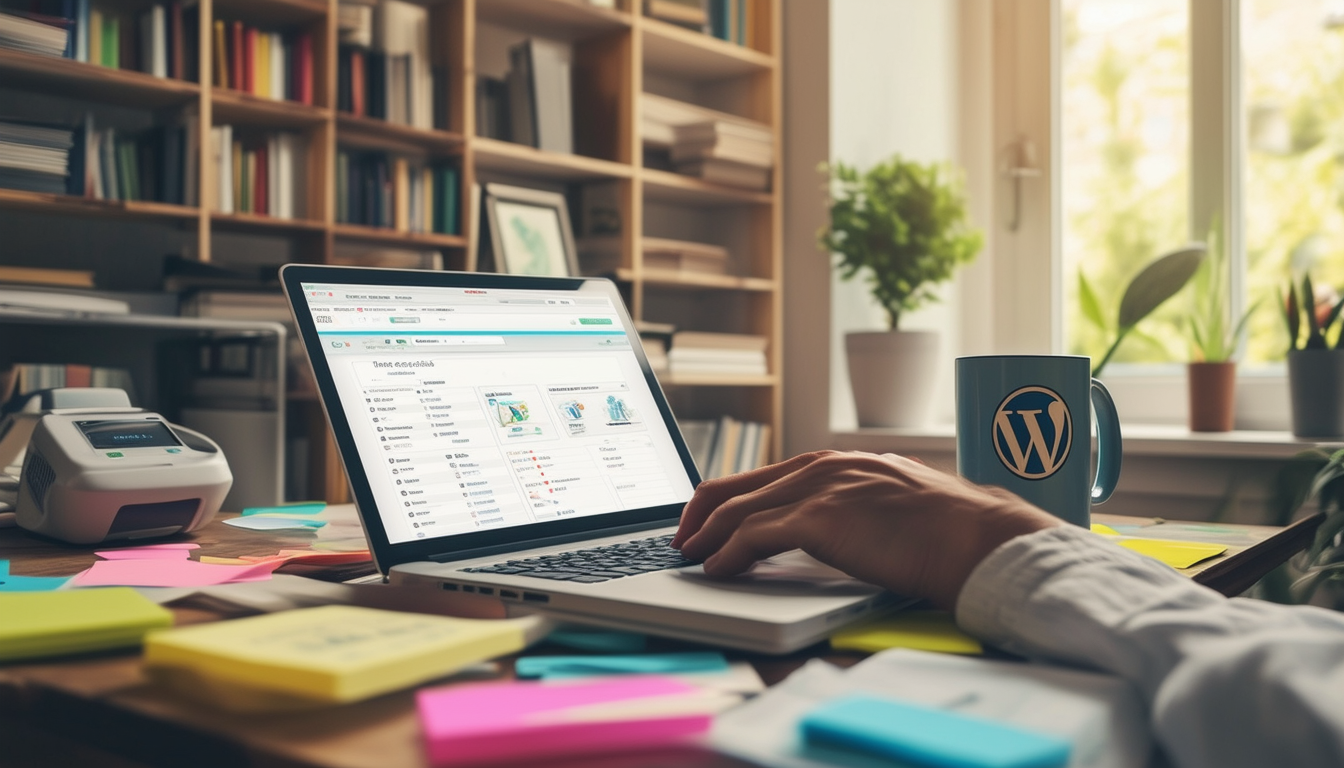
Solucionar problemas do WordPress pode ser assustador, especialmente para iniciantes. No entanto, seguindo uma abordagem sistemática, você pode identificar e resolver problemas comuns de forma eficiente. Este guia destaca as etapas e estratégias essenciais para solucionar problemas de maneira eficaz em seu site WordPress, garantindo que ele funcione de maneira suave e eficiente.
Faça backup e depure seu site
O primeiro e mais crítico passo para solucionar problemas do WordPress de maneira eficaz é criar um backup do seu site. Isso garante que você possa restaurar seu site ao estado anterior se algo der errado durante o processo de solução de problemas. Vários plugins, como UpdraftPlus ou BackWPup, podem ajudar a automatizar esta tarefa.
Após o backup, ative a depuração para obter insights sobre quaisquer erros. Você pode fazer isso adicionando a seguinte linha ao seu
wp-config.php
arquivo:
define('WP_DEBUG', verdadeiro);
. Isso ativa o modo de depuração, permitindo que você veja os erros exibidos em seu site, o que pode ser extremamente útil para identificar problemas.
Limpe seu cache
Problemas de cache muitas vezes podem levar à exibição de conteúdo desatualizado, complicando conseqüentemente os esforços de solução de problemas. Para resolver isso, limpe seu cache regularmente. Se você estiver usando um plugin de cache como W3 Total Cache ou WP Super Cache, navegue até as configurações do plugin e limpe o cache. Além disso, limpe o cache do navegador para garantir que você esteja vendo a versão mais atual do seu site.
Desative seus plug-ins
Um dos métodos mais eficazes para identificar problemas é desativar todos os plugins e reativá-los um por um. Este processo permite identificar se um plugin específico está causando conflitos ou erros. Você pode desativar plug-ins através do painel de administração do WordPress ou renomeando o
plug-ins
pasta via FTP. Essa técnica pode identificar rapidamente quaisquer plug-ins problemáticos que possam ser responsáveis pelos problemas.
Verifique seus temas
O tema escolhido também pode ser fonte de vários problemas. Para ver se isso está contribuindo para os problemas, mude temporariamente para um tema padrão do WordPress, como Twenty Twenty-One. Se o problema se resolver sozinho, o tema provavelmente é o culpado. A partir daqui, você pode buscar suporte do desenvolvedor do tema ou considerar encontrar um tema mais compatível.
Examine os arquivos principais do WordPress
Às vezes, o problema pode estar nos arquivos principais do WordPress, especialmente se eles estiverem corrompidos ou desatualizados. Para solucionar isso, considere reinstalar uma cópia limpa do WordPress. Isso pode ser feito facilmente no painel do WordPress, na seção ‘Atualizações’. Certifique-se sempre de ter um backup antes de executar esta ação, pois as alterações podem ter implicações para o seu site.
Lidando com mensagens de erro específicas
Mensagens de erro como “Ocorreu um erro crítico neste site” podem ser preocupantes. No entanto, compreendê-los e resolvê-los é fundamental. Por exemplo, você pode precisar verificar o
log_erro
para obter mais contexto, ajuste os limites de memória ou desative plug-ins e temas conflitantes. Mensagens de erro detalhadas geralmente fornecem pistas valiosas para solução de problemas.
Para metodologias mais estruturadas, considere revisar recursos como WPBeginner ou ProBlogger.
Use redes alternativas
Se você encontrar problemas de acesso, verifique se o problema persiste em diferentes redes ou dispositivos. Isso pode ajudar a determinar se o problema está relacionado à sua conexão com a Internet ou ao próprio site. Usar um serviço de proxy para visualizar seu site de diferentes locais também pode ajudar na solução de problemas de acesso regional.
Seguindo essas etapas estruturadas, você pode solucionar problemas do WordPress com eficácia e manter um site funcionando bem.
Métodos eficazes de solução de problemas do WordPress
| Método | Descrição |
| Faça backup do seu site | Crie um backup completo antes de fazer alterações para evitar perda de dados. |
| Limpar Cache | Remova os dados armazenados em cache para garantir que você esteja visualizando a versão mais atualizada. |
| Desativar plug-ins | Desative todos os plug-ins para identificar se algum deles está causando o problema. |
| Mudar de tema | Mude para um tema padrão para verificar se o tema é o problema. |
| Reinstale o WordPress | Instale uma nova cópia dos arquivos do WordPress se os arquivos principais estiverem corrompidos. |
| Verifique os registros de erros | Revise os logs para encontrar erros específicos e solucionar problemas de maneira eficaz. |
| Usar modo de depuração | Ative a depuração para coletar informações sobre quaisquer problemas presentes. |
| Teste em diferentes navegadores | Verifique o desempenho do site em vários navegadores para descartar compatibilidade. |
| Consulte o provedor de hospedagem | Procure suporte se houver suspeita de problemas relacionados ao servidor. |
Solução de problemas WordPress muitas vezes, os problemas podem parecer assustadores, especialmente para iniciantes. No entanto, seguindo uma abordagem sistemática, você pode resolver muitos problemas comuns com eficiência. Este guia fornece dicas e métodos essenciais sobre como identificar e corrigir problemas com seu site WordPress, garantindo que ele funcione sem problemas.
Faça backup do seu site
Antes de mergulhar na solução de problemas, é crucial faça backup do seu site. Esta etapa garante que seu conteúdo e configurações sejam preservados caso algo dê errado durante o processo. Use um plugin de backup ou as ferramentas de backup do seu provedor de hospedagem para esta tarefa. Ter um backup permite que você restaure seu site ao estado anterior facilmente, minimizando o risco de perda de dados.
Limpe seu cache
Outra etapa eficaz de solução de problemas é limpe seu cache. Os plug-ins de cache são frequentemente usados para melhorar o desempenho do site, mas às vezes podem causar problemas quando o conteúdo ou as configurações são alterados. Limpe o cache das configurações do plug-in de cache e não se esqueça de limpar também o cache do navegador para ver a versão mais recente do seu site.
Desative plug-ins e temas
Às vezes, plug-ins e temas podem entrar em conflito entre si, levando a vários erros. Para identificar a origem do problema, desativar todos os plug-ins e mude para um tema padrão. Se o seu site começar a funcionar novamente, reative os plug-ins um por um para identificar o problemático. Este método é eficaz para isolar problemas causados por componentes de terceiros.
Use o modo de segurança
Se você não conseguir acessar o painel do WordPress devido a um erro, considere usar um modo de segurança ou modo de solução de problemas. Muitos provedores de hospedagem ou plugins oferecem essa funcionalidade, permitindo que você acesse seu site sem temas ou plugins carregados. Utilize este modo para resolver problemas em um ambiente controlado.
Verifique o acesso do usuário e URL
Às vezes, o problema pode ser tão simples quanto permissões de usuário incorretas ou uma configuração incorreta. URL. Verifique se a função de usuário atribuída possui os direitos de acesso necessários e certifique-se de que a URL inserida no navegador esteja correta. Esta etapa é crítica, principalmente se o seu site depende de funções de usuário específicas para acesso ao conteúdo.
Reinstale os arquivos principais
Se você suspeita que o problema está nos arquivos principais do WordPress, considere reinstalando os arquivos principais. Este processo é simples e pode resolver problemas decorrentes de arquivos corrompidos ou ausentes. Use o instalador integrado do WordPress para substituir os arquivos existentes sem afetar seu conteúdo.
Utilize ferramentas de depuração
As ferramentas de depuração podem fornecer informações valiosas sobre o que está errado com seu site. Habilitar WP_DEBUG mode em seu arquivo wp-config.php para começar a visualizar mensagens de erro. Esse recurso permite diagnosticar problemas de maneira mais eficaz, fornecendo logs de erros detalhados que podem ajudar a identificar a causa raiz do problema.
Procure ajuda externa
Se você esgotou suas opções e o problema persistir, considere procurar ajuda externa. Fóruns, suporte da comunidade ou contratação de um Especialista em WordPress pode fornecer orientações e soluções adicionais. Às vezes, obter a perspectiva de alguém de fora pode ajudar na solução de problemas que parecem intransponíveis.
Mantenha as melhores práticas
Finalmente, para mitigar problemas no futuro, adote melhores práticas ao gerenciar seu site WordPress. Atualize regularmente seus temas, plug-ins e arquivos principais. Além disso, mantenha backups, otimize o desempenho do banco de dados e verifique regularmente se há malware para evitar possíveis problemas.
Perguntas frequentes sobre solução de problemas do WordPress
Qual é a primeira etapa que devo realizar ao solucionar um problema do WordPress? Para começar a solucionar problemas, é essencial faça backup do seu site para evitar qualquer perda de dados ao diagnosticar o problema.
Como posso limpar meu cache para resolver problemas do WordPress? Você pode limpar o cache do navegador e do site, geralmente usando um plug-in de cache, para ver se isso resolve o problema.
Como posso saber se um plugin está causando o problema? A melhor abordagem é desativar todos os plug-ins e, em seguida, reative-os um por um para determinar qual deles pode estar causando o conflito.
Há algum tema específico que devo verificar em busca de erros? Sim, se um tema estiver desatualizado ou mal codificado, pode causar problemas; mudar de tema temporariamente pode ajudar a identificar se o tema é o culpado.
O que devo fazer se meu site WordPress ficar lento? Vários fatores podem causar lentidão no site; você pode começar por verificando o desempenho da sua hospedagem e otimização de imagens e plugins.
Como posso identificar um erro crítico no WordPress? Um erro crítico é frequentemente exibido como uma mensagem específica; verifique seus logs de erros ou ative modo de depuração para encontrar mais detalhes sobre o assunto.
O que está envolvido na reinstalação dos arquivos principais do WordPress? A reinstalação dos arquivos principais envolve baixando uma nova cópia do WordPress e substituindo os arquivos existentes, sem deletar seus temas e plugins.
Como posso corrigir conflitos de plugins? Para corrigir conflitos de plugins, considere desativando todos os plugins e, em seguida, reativando-os um por um, ou você pode atualizar ou substituir os plug-ins conflitantes.
O que posso fazer se meu banco de dados WordPress estiver corrompido? Se você suspeitar de corrupção de banco de dados, restaurando de um backup ou reparar o banco de dados via phpMyAdmin muitas vezes pode resolver o problema.








